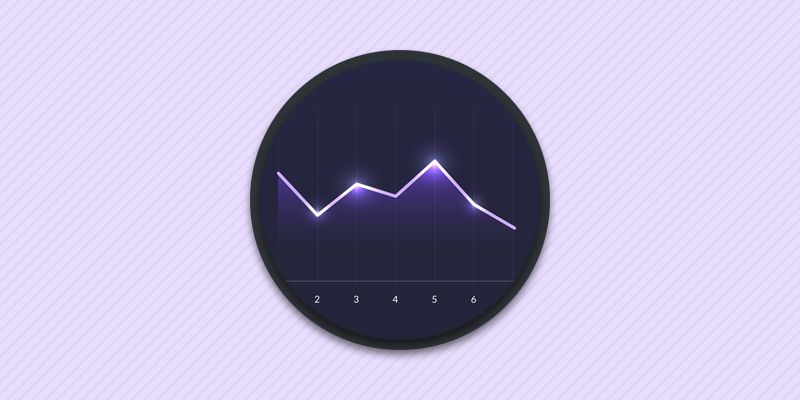Для нормальной работы большинства Android приложения требуется интернет. Через интернет приложения загружают обновления, новые данные и информацию. При этом неограниченное использование мобильных данных приложениями часто приводит к израсходованию всего доступного на месяц трафика. Даже при использовании плана с неограниченным объемом мобильных данных операторы вводят ограничение скорости после превышения определенного объема данных. Из статьи вы узнаете, как проверить использование данных на телефонах и планшетах Android. А так же, как установить лимит на использование мобильных данных приложениями.
Важно! Название меню и последовательность действий может незначительно меняться в разных телефонах из-за версии Android и типа графической оболочки.
Как проверить использование мобильных данных в ОС Android
В ОС Android доступна стандартная функция отслеживания использованных мобильных данных для сотовой сети и Wi-Fi.
Порядок действий для Android 8 и выше:
- Откройте системные настройки телефона или планшета.
- Выберите «Сеть и интернет».
- В новом меню выберите «Мобильная сеть» или «SIM карты».
- Далее выберите «Использование данных приложением».
- В следующем меню появится статистика использования данных. В самом верху можно выбрать период для просмотра статистики. Ниже отобразится список приложений с количеством использованных данных.
Порядок действий для Android 5, 6 и 7:
1. Откройте системные настройки телефона или планшета.
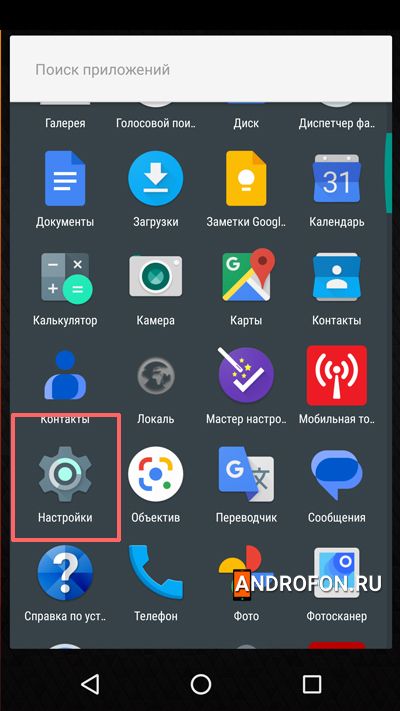
2. Выберите меню «Передача данных».
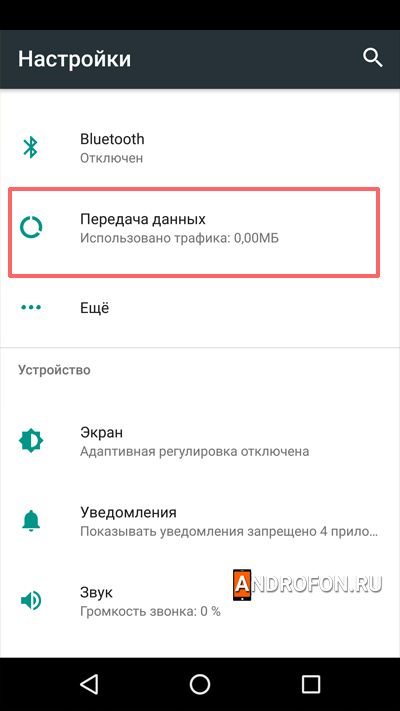
3. В следующем меню в Android 5 появится график с использованием данных и выбором временного периода. В Android 6 и 7 отображается только короткая статистика с объемом использованных данных за месяц.
4. Для детального просмотра статистика выберите «Передача мобильных данных».
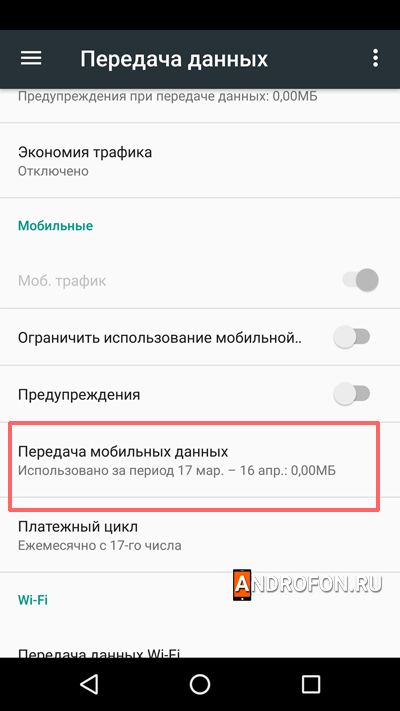
5. В следующем меню появится статистика использованных приложениями данных за указанный период времени.
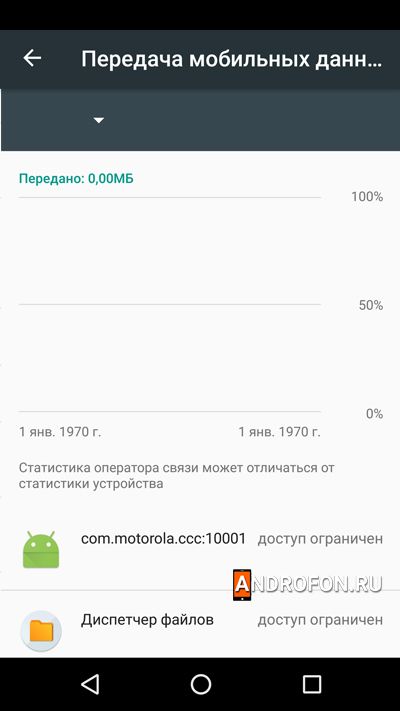
Как проверить использование мобильных данных на телефонах и планшетах Samsung
В телефонах и планшетах Samsung проверка использования мобильных данных немного отличается из-за использования фирменной оболочки экрана One UI.
Порядок действий:
- Откройте меню основных настроек телефона или планшета.
- В меню настроек выберите «Подключения».
- Далее выберите «Использование данных».
- В новом меню выберите «Использование мобильных данных».
- В следующем меню вы сможете посмотреть график использования мобильных данных приложениями. Так же можно изменить временной интервал для просмотра использования данных за определенный период.
Как проверить использование мобильных данных через приложение контроля трафика
Альтернативный способ посмотреть использование данных можно через приложения для контроля трафика. Преимущества некоторых таких приложений в разделении типа трафика. Можно посмотреть, сколько данных было передано и сколько данных приложение потратило на загрузку. В качестве примера рассмотрим приложение GlassWire.
Порядок действий:
- Установите и запустите приложение GlassWire.
- Предоставьте приложению необходимые разрешения для работы.
- Внутри приложения выберите первую панель в нижней части экрана для просмотра статистики.
- На выбранной панели по умолчанию отображается общая статистика использованных данных мобильной сетью и Wi-Fi.
- Для переключения типа сети нажмите на кнопку в правом верхнем углу.
- Для смены отображения временного периода нажмите на кнопку в верхнем левом углу.
- Статистика использования данных каждым приложением отобразится в нижней части экрана.
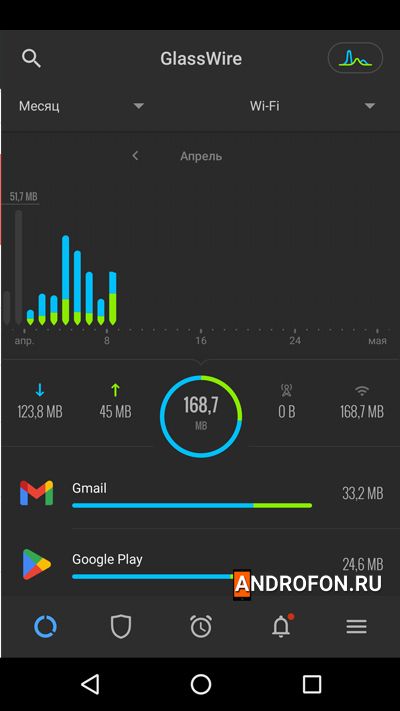
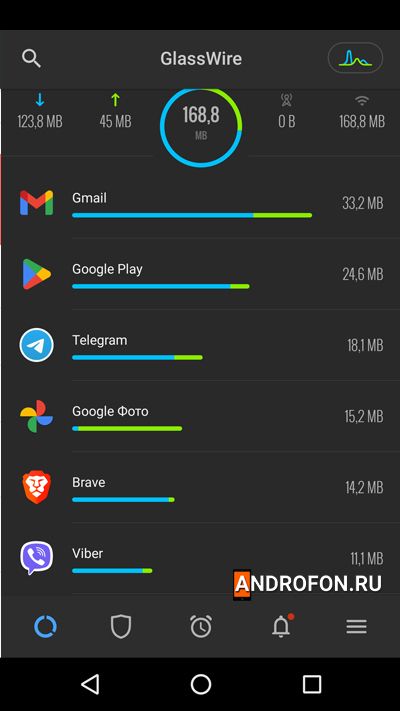
Как установить лимит на использование мобильных данных в ОС Android
ОС Android поддерживает стандартную функцию установки лимита на использование данных приложениями. После достижения лимита система отключит работу мобильного интернета. Так же можно установить предупреждение. По достижению установленного предупреждения появится соответствующее оповещение. Учет использованных данных телефоном и оператором может отличаться с перевесом в сторону оператора. Поэтому желательно настраивать предупреждение и лимит на использование данных с небольшим запасом.
Порядок действий для Android 8 и выше:
- Откройте основные настройки телефона или планшета.
- Выберите «Сеть и интернет».
- Далее выберите «Мобильная сеть» или «SIM карты».
- В следующем меню выберите «Предупреждение и ограничение данных».
- Если необходимо установить предупреждение на использование данных, тогда активируйте функцию и установите необходимый объем данных.
- Что бы задать лимит использования данных активируйте функцию и укажите объем данных.
Порядок действий для Android 5, 6 и 7:
1. Откройте системные настройки мобильного устройства.
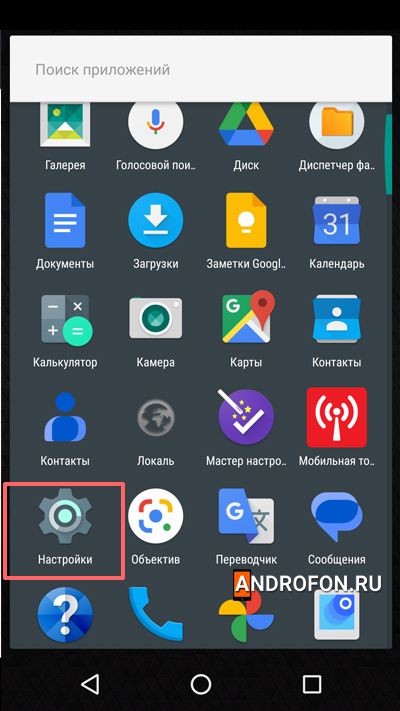
2. Далее выберите «Передача данных».
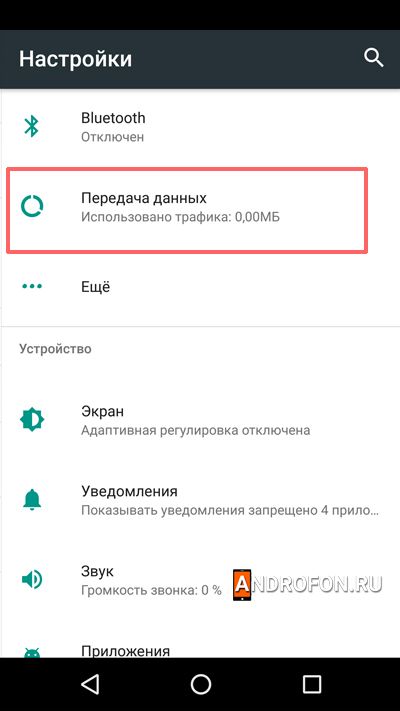
3. В следующем меню при использовании Android 5 появится окно с регуляторами для установки предупреждения и лимита использования данных. Настройка доступна только при активированной функции мобильных данных.
4. При использовании Android 6 и 7 необходимо прокрутить страницу.
5. Для установки ограничения следует активировать функцию напротив пункта «Ограничить». Затем следует установить предпочтительный объем данных.
6. Для ограничения данных следует активировать функцию напротив пункта «Огранить использование мобильной передачи данных» и ввести объем данных для ограничения.
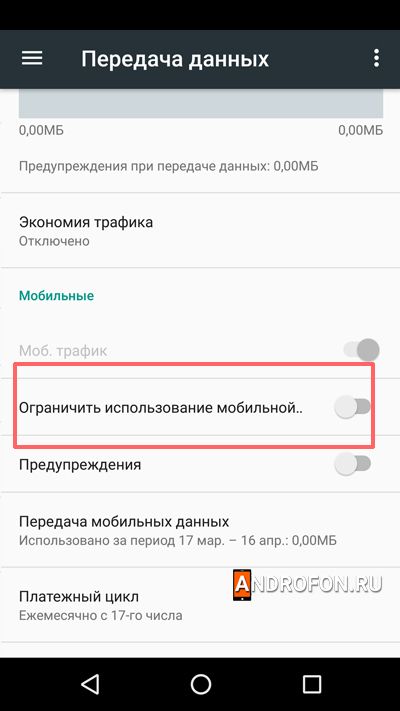
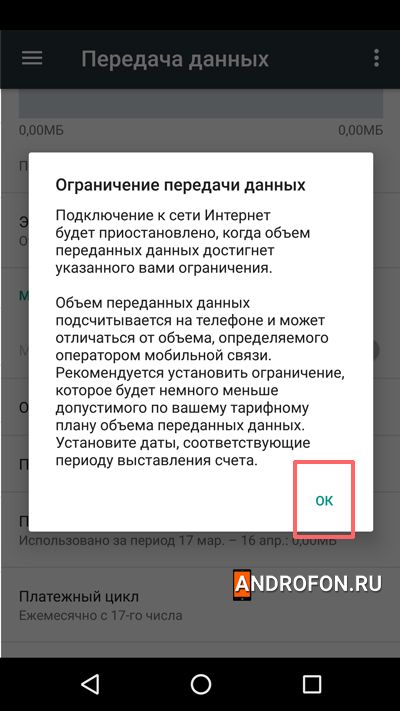
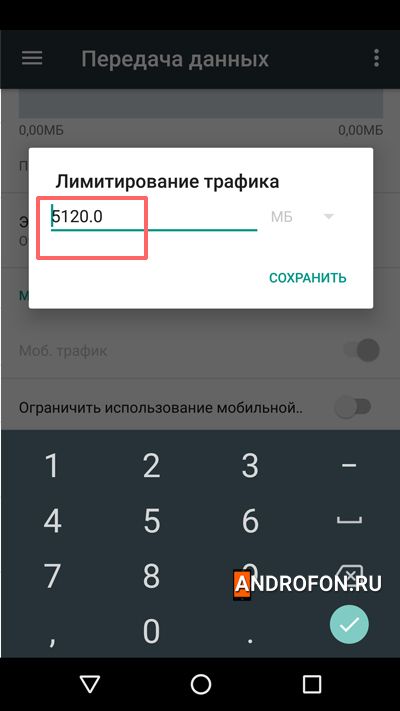
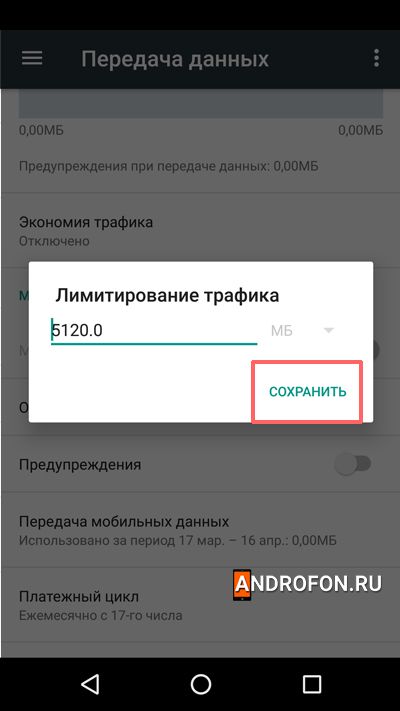
7. Для настройки предупреждения активируйте функцию. Введите объем данных для предупреждения.
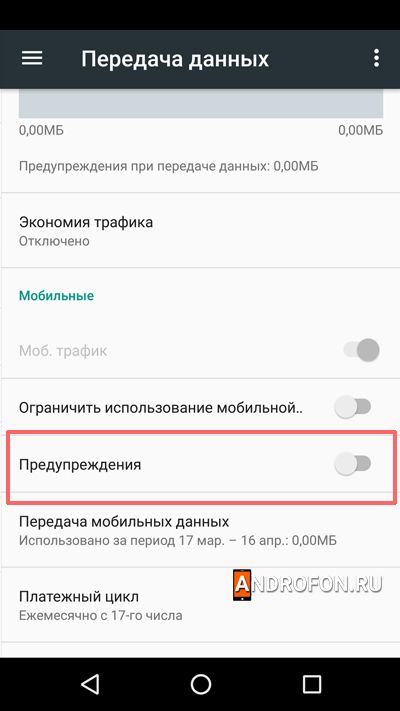
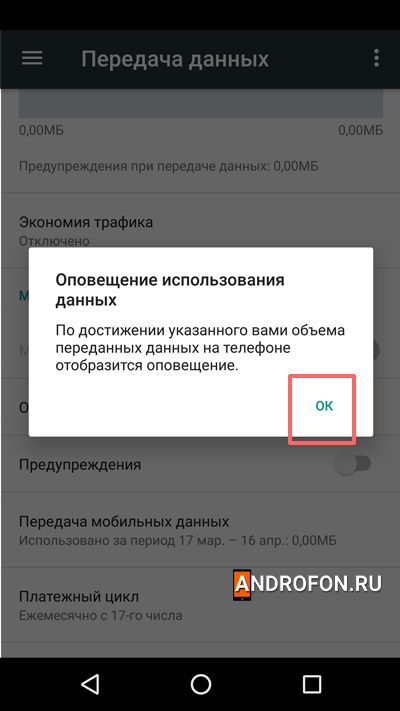
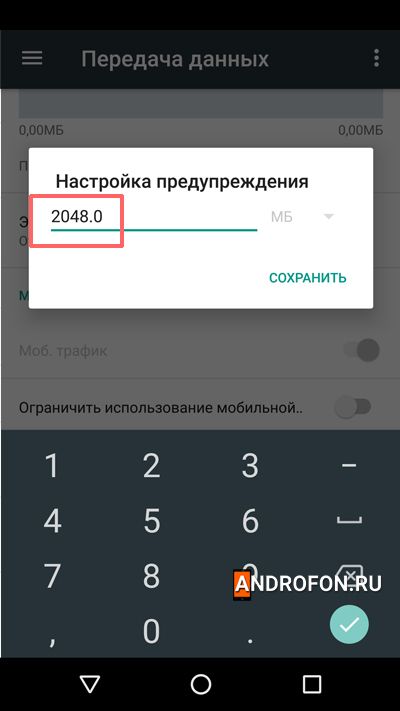
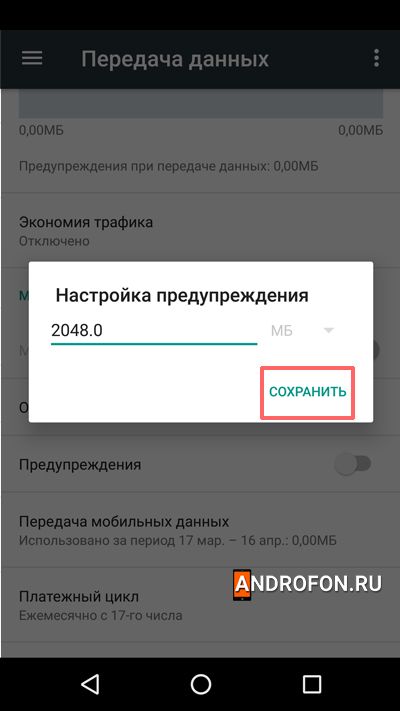
Как установить лимит на использование мобильных данных на телефонах и планшетах Samsung
Стандартный способ настройки лимита использования данных на телефонах и планшетах Samsung немного отличается из-за использования фирменной оболочки экрана One UI.
Порядок действий:
- Перейдите в меню основных настроек телефона или планшета.
- Выберите пункт «Подключения».
- В следующем меню выберите пункт «Использование данных».
- Затем выберите «Использование мобильных данных».
- В новом меню отобразится график использования мобильных данных приложениями. Перемещением регуляторов вверх или вниз можно установить предупреждение и лимит использования данных. После настройки предупреждения система сообщит об использовании определенного объема данных. С настроенным лимитом система отключит использование мобильных данных.
Как установить лимит на использование мобильных данных через приложение контроля трафика
Приложения для контроля трафика лучше справляются с ограничением использования данных. Поскольку в приложениях для контроля трафика больше параметров, учитывающих особенности тарифного плана. Это позволяет точнее учитывать объем использованных данных приложениями. Например, можно исключить приложения с неограниченным трафиком, а так же включить перенос неиспользованных данных в текущем месяце на следующий месяц. В качестве примера рассмотрим приложение для контроля трафика GlassWire.
Порядок действий:
- Установите и запустите приложение GlassWire.
- Предоставьте приложению необходимые для работы разрешения.
- В нижней части экрана переключитесь на меню «Тарифные планы».
- Нажмите на кнопку «Добавить» для создания тарифного плана.
- Задайте лимит данных вашего тарифного плана. Желательно оставить небольшой запас из-за возможной разницы учета приложением и оператором. Укажите детали тарифного плана: интервал обновления тарифного плана, приложения с неограниченным трафиком, перенос неиспользуемого трафика и т.д.
- Для сохранения изменений нажмите на кнопку «Готово».
Как включить экономию трафика в ОС Android
Экономия трафика позволяет ограничить использование мобильных данных в фоновом режиме. Функция позволит сократить расход трафика, если мобильные данные заканчиваются или если тарифный план включает небольшой объем мобильных данных.
Порядок действий для Android 8 и выше:
- Перейдите в меню основных настроек телефона или планшета.
- Откройте меню «Сеть и интернет».
- Выберите «Экономия трафика».
- В новом меню активируйте функцию экономии трафика.
- Так же вы можете выбрать приложения с неограниченным трафиком. Это могут быть приложения, где оператор не учитывает расход трафика или таким приложениям необходимо работать без ограничения доступа к мобильным данным.
Порядок действий для Android 5, 6 и 7:
1. Откройте основные настройки телефона или планшета.
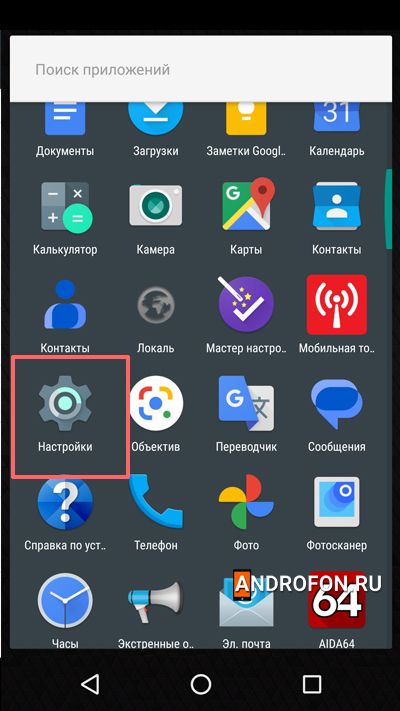
2. Выберите «Передача данных».
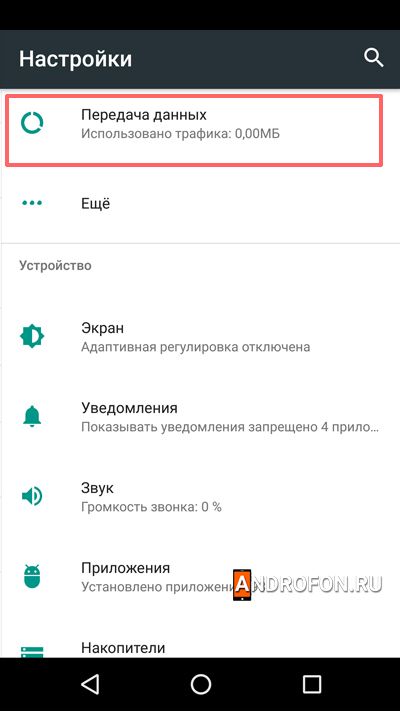
3. В следующем меню при использовании Android 5 нажмите на кнопку в виде трех точек в правом верхнем углу. В выпадающем списке выберите «Ограничить фоновый трафик». Ограничение фонового трафика затронет все приложения.
4. При использовании Android 6 и 7 необходимо выбрать меню «Экономия трафика».
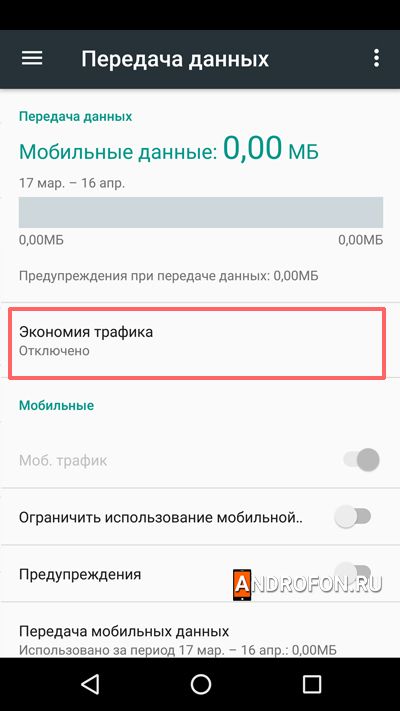
5. В следующем меню следует активировать функцию экономии трафика.
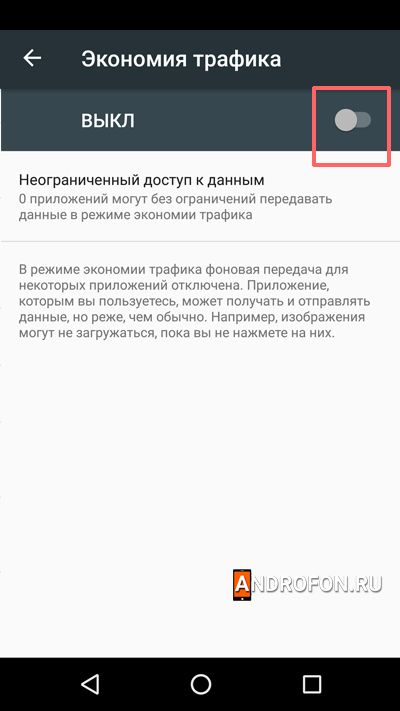
6. При необходимости можно настроить исключения из списка установленных приложений. Для таких приложений не будет применяться ограничение использования данных в фоновом режиме.
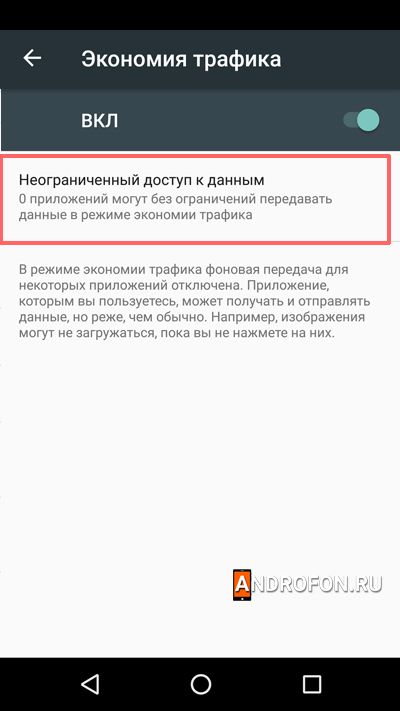
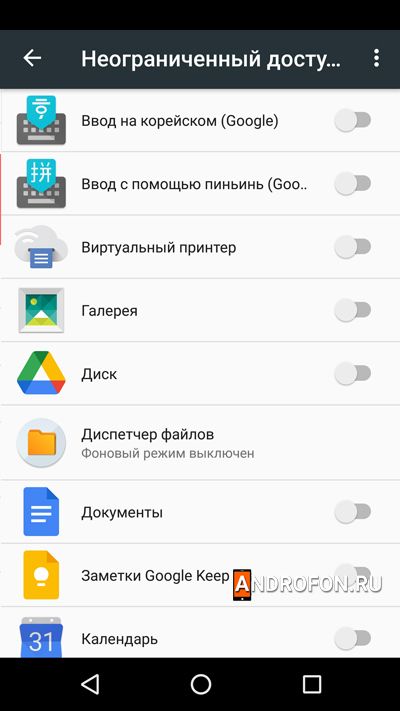
Как включить экономию трафика на телефонах и планшетах Samsung
В телефонах и планшетах Samsung доступно 2 режима экономии трафика. Первый режим экономии трафика работает так же, как и стандартный режим экономии трафика на всех телефонах и планшетах Android. Второй режим экономии трафика называется «Режим ультрасбережения данных». В таком режиме изображения и видео сжимаются службой Samsung Max для дополнительного снижения расхода данных.
Порядок действий:
- Откройте настройки телефона или планшета Samsung.
- Выберите меню «Подключения».
- Для использования стандартной функции экономии трафика выберите меню «Использование данных». В новом меню выберите опцию «Экономия трафика», после чего активируйте функцию. При необходимости выберите приложения для исключения ограничения на использование данных в фоне.
- Что бы использовать «Режим ультрасбережения данных» выберите такой пункт в меню «Подключения». В следующем меню активируйте функцию. Так же можно выбрать до 6 приложений для исключения ограничения на использование данных в фоне.
Вывод
В статье детально описано, как проверить использование данных на телефонах и планшетах Android. Стандартные возможности ОС Android позволяют отследить израсходованный приложениями трафик, задать предупреждение о чрезмерном использовании данных или установить лимит на объем использованных данных. В приложениях для контроля трафика больше возможностей для отслеживания и ограничения мобильных данных. Приложения для контроля трафика позволяют узнать, сколько приложение получает и передает данных, можно настроить лимит использования трафика в соответствии с тарифным планом оператора. Так же Android позволяет включить экономию мобильных данных. В таком случае приложения не будут использовать мобильные данные в фоновом режиме. Уведомления и другая информация будут приходить с опозданием. При этом экономия данных поможет сократить расход трафика, когда объем данных заканчивается или если в тарифе изначально небольшой объем трафика.
А как вы отслеживаете и экономите мобильные данные? Поделитесь мнением в комментариях внизу статьи.
Часто задаваемые вопросы
Планшеты и телефоны используют одну и ту же SIM-карту?
SIM карты сотовых операторов универсальные и подходят к планшетам и телефонам. При этом размер SIM карты может меняться. Большинство современных телефонов используют SIM карту компактного размера Nano-SIM. Более старые телефоны использовали SIM карты формата Micro-SIM и Mini-SIM. Все форматы SIM карт отличаются только размерами пластика. Размер контактов на всех форматах SIM карты одинаковый.
Могу я использовать свой планшет в качестве телефона?
Если планшет позволяет осуществлять телефонные звонки, тогда планшет можно использовать как полноценный телефон для звонков по сотовой сети. Если планшет не поддерживает функцию телефонных звонков, тогда планшет можно использовать только для голосовых и видео звонков через мессенджеры: WhatsApp, Skype, Viber и т.д.
Что означает LTE на планшете?
LTE в планшете означает доступность мобильного интернета. Планшет позволяет установить SIM карту для использования мобильного интернета. Планшет можно использовать как мобильную точку доступа для основного телефона или ноутбука.
Какое приложение показывает использование данных?
Посмотреть объем использованных данных можно в любом приложении для контроля трафика: GlassWire, My Data Manager, Traffic Monitor, Data Monitor, Data Usage Manager, Data Usage Monitor и т.д.
Как добавить мобильные данные в строку состояния?
Некоторые телефоны и планшеты поддерживают стандартную функцию отображения мобильных данных в строке состояния. Для этого необходимо активировать функцию в настройках интернета. Если такой функции в настройках нет, тогда можно использовать приложение для контроля трафика: GlassWire или My Data Manager.
Планшет использует больше данных?
Тип устройства не влияет на использование данных. На объем использования данных влияет количество установленных приложений. Чем больше приложений на телефоне или планшете, тем больше данных используется.
Как проверить использование данных на Samsung Android?
Откройте настройки. Далее меню «Подключения». Затем меню «Использование данных». В новом меню отобразится объем использованных данных. Так же можно установить приложение GlassWire или My Data Manager для отслеживания трафика через виджет на экране.
Как отслеживать активность на планшете?
Для удобного отслеживания использованных данных подойдут приложения для контроля трафика. Лучшие приложения для контроля трафика GlassWire и My Data Manager. Оба приложения позволяют отслеживать трафик при помощи виджета.
Как показать использование данных в строке состояния android?
В некоторых оболочках производителей телефонов такая функция доступна в настройках мобильного интернета. Если такой функции нет, тогда можно использовать приложения для контроля трафика. Например, можно использовать приложения GlassWire или My Data Manager.
Как проверить ежедневное использование данных?
Точное использование мобильных данных лучше посмотреть в приложении для контроля трафика — GlassWire или My Data Manager.